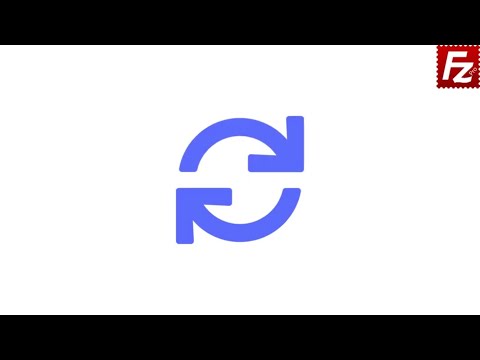
Inhoud
Het FileZilla FTP-programma heeft een interface die naast elkaar bestanden weergeeft op uw computer en die op een server op internet. Hiermee kunt u bestanden vanaf uw computer synchroniseren met een server. Met gesynchroniseerd browsen kunt u snel zien of u een bestand moet uploaden om uw computer en server te synchroniseren. Dit is handig wanneer u meerdere pagina's maakt of wijzigingen aan uw site aanbrengt en u ervoor wilt zorgen dat u alles wat u nodig hebt naar de server hebt geüpload.
routebeschrijving
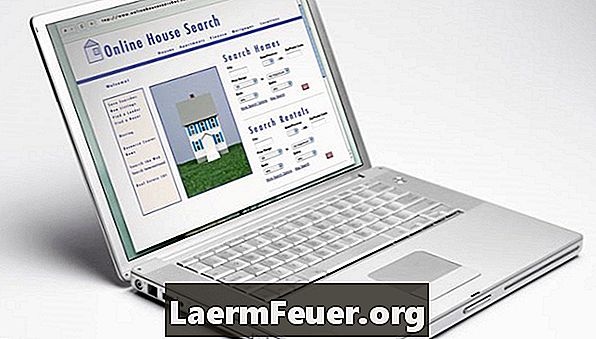
-
Open FileZilla door op het programmapictogram te dubbelklikken.
-
Druk op "Crtl" en "S". Ga naar het menu "Bestand" en selecteer vervolgens "Site Manager" om het dialoogvenster te openen.
-
Selecteer het FTP-adres van uw hosting in de lijst aan de linkerkant van het dialoogvenster.
-
Ga naar het tabblad "Geavanceerd" om ervoor te zorgen dat de "Standaard lokale map" overeenkomt met de "Standaard externe map". Tenzij u de eerste keer dat u bestanden naar de site hebt geüpload hebt gewijzigd, moeten deze standaard overeenkomen.
-
Vink het selectievakje 'Gebruik gesynchroniseerd browsen' aan. Klik op 'Opslaan' en vervolgens op 'Verbinden'.
-
Wacht tot de verbinding tot stand is gebracht en bekijk vervolgens de structuur van uw bestanden. Het linkerdeelvenster toont de bestanden op uw computer. De rechterkant ziet u op uw server.
-
Kijk goed naar beide kanten om ervoor te zorgen dat de bestanden overeenkomen. Als u een bestand aan de serverzijde mist, sleept u het vanaf de zijkant van de computer. Vervolgens wordt een kopie gemaakt van het ontbrekende bestand van uw computer naar de server en worden de bestanden gesynchroniseerd.